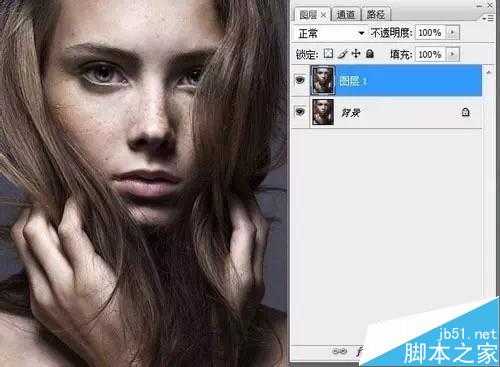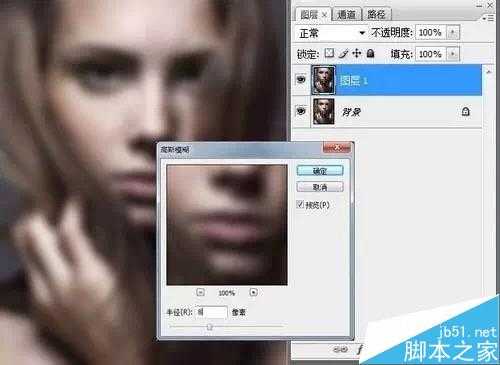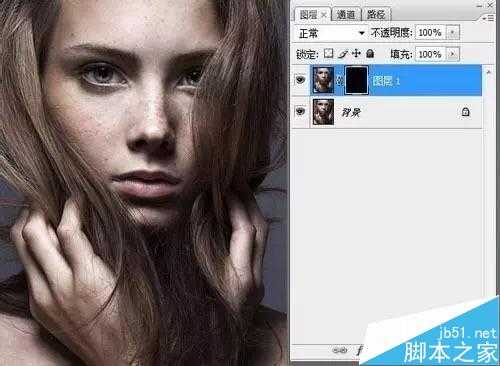ps如何磨皮美容?PS对照片磨皮美容介绍
(编辑:jimmy 日期: 2025/12/26 浏览:3 次 )
利用photoshop进行磨皮美白多种多样,不同程度的照片也需要不同的方法来处理,而每个女孩拍出来的照片都想美美的,然而现实不是这样。好在有PS这个软件,那么如何磨皮呢,下面小编就为大家介绍PS对照片磨皮美容方法,一起来看看吧!
方法/步骤
1、磨皮意思就是让你的皮肤看起来更加好看、美白。把一些不好看的杂物弃掉。
下面是两张图,一张是原始的一张是磨皮过后的做对比,很明显显示出了软件的强大。
2、最快的美白皮肤大法----高斯模糊
高斯模糊磨皮就是早期时尚杂志常用的磨皮之一,操作方便、简单,这种磨皮方法主要是针对面部的斑点及细纹。
3、打开图片--复制背景图片图层。(养成习惯)
4、将图层进行适当的高斯模糊
图层---滤镜---模糊---高斯模糊命令---设置值为8.
5、给图层添加黑色蒙版
这一步要把不需要模糊的地方擦除出来,这样比较自然些,选择画笔30%--40%的硬度擦除眼睛、鼻子、嘴巴、眉毛。五官的都要擦除。
6、经过多次涂抹后效果就出来了。高斯模糊的效果是皮肤比较平滑。
以上就是PS对照片磨皮美容介绍,希望能对大家有所帮助!
下一篇:ps滤镜扭曲不能用该怎么办?ps中图片不能进行扭曲的解决办法